Bağlantınız Gizli Değil Hatası Nasıl Düzeltilir?

Bağlantınız gizli değil hatası alan kullanıcılar, Chrome veya diğer web tarayıcılarını kullanırken sık karşılaşılan hatalardan yalnızca birisidir. Gizlilik hatası türüne bağlı olarak web sayfalarına erişimde sorun yaşamanıza neden olabilmedir. Bu yazımızda “bağlantınız gizli değil” hatası vermesine neden olan sorunlara ve gelecekte tekrar bu hatayı almamak için neler yapabileceğiniz hakkında bilgi vereceğiz.
Bağlantınız gizi değil hatası Chrome tarayıcısında karşılaşılan bir tür gizlilik hatasıdır.
Bağlantınız Gizli Değil Hatası Nedir?
“Google Chrome Bağlantınız gizli değil hatası” alan kullanıcılar HTTPS üzerinden çalışan web sitelerine giriş yapmak istediklerinde ekrana gelen uyarıdır. Web sitesini ziyaret ettiğinizde, tarayıcınız sitenin barındırıldığı sunucuya bir istek gönderir. Daha sonra tarayıcının, geçerli gizlilik standartlarına uygun olduğundan emin olmak için sitede yüklü olan sertifikayı doğrulaması gerekir. Gerçekleşen diğer şeyler arasında TLS anlaşması, sertifika yetkilisine karşı kontrol edilen sertifika ve sertifikanın şifresinin çözülmesi yer alır.
Tarayıcı, sertifikanın geçerli olmadığını tespit ederse, otomatik olarak siteye erişmenizi engellemeye çalışır. Bu özellik, kullanıcıyı korumak için web tarayıcılarında yerleşiktir. Sertifika doğru ayarlanmadıysa, bu, verilerin doğru şekilde şifrelenemeyeceği ve bu nedenle sitenin ziyaret edilmesinin güvenli olmadığı anlamına gelir (özellikle oturum açma bilgileri olan veya ödeme bilgilerini işleyenler). Siteyi yüklemek yerine, “bağlantınız gizli değil” gibi bir hata mesajı verecektir.
Bağlantınız Gizli Değil Hatası Çözümü
Bağlantınız gizli değil hatası çözümü kullandığınız web tarayıcısına, işletim sistemine ve hatta sunuculardaki sertifikanın yapılandırmasına bağlı olarak bu hatanın epeyce farklı varyasyonları vardır. Bağlantınız gizli değil hatası nasıl düzeltilir adım adım çözümü;
Sayfayı Yenilemeyi deneyin
Bu bazılarına biraz açık görünebilir, ancak “bağlantınız gizli değil” hatasıyla karşılaştığınızda denemeniz gereken en kolay ve ilk şey, tarayıcınızı kapatıp yeniden açıp sayfayı tekrar yüklemeyi denemektir. Web sitesi sahibi şu anda SSL sertifikasını yeniden yayınlıyor olabilir veya tarayıcınızda bir sorun olabilir.
Manuel olarak devam et (Güvenli Değil)
İkinci seçeneğiniz manuel olarak ilerlemektir. Ancak, devam etmeniz halinde hiçbir şeyin şifrelenmeyeceğini tam olarak anlamadığınız sürece bunu yapmanızı kesinlikle önermiyoruz. Giriş kimlik bilgilerini girecekseniz veya ödeme ayrıntılarını girecekseniz, elbette, aşağıdaki sonraki adımlara geçin.Bunu yapmanın tüm sonuçlarını açıklayabilmek için yalnızca bu seçeneği ekliyoruz. Bu hatayı görmek, birisinin sizi kandırmaya veya sunucuya gönderdiğiniz herhangi bir bilgiyi çalmaya çalıştığı anlamına gelebilir ve genellikle siteyi hemen kapatmanız gerekir. Web sitesinin ele geçirilmiş olması ve kötü niyetli bir yönlendirme olması da mümkündür.
Halka açık bir yerdeyseniz, asla bu ekranı atlamaya çalışmayın. Hâlâ devam etmek istiyorsanız, genellikle hata ekranının altında tıklayabileceğiniz bir “Etki alanı.com’a git” bağlantısı vardır. Tarayıcıya bağlı olarak bu bazen “Gelişmiş” seçeneğinin altında gizlenir. Not: Web sitesi HSTS;(HTTP Katı Taşıma Güvenliği) kullanıyorsa, bu seçenek, HTTPS olmayan bağlantılara asla izin vermeyen bir HTTP başlığı uyguladıkları anlamına geldiğinden kullanılamaz.
Kafe veya Havaalanında mısınız?
Bu kulağa tuhaf gelebilir, ancak kafeler ve havaalanı Wi-Fi ağları, kullanıcıların “bağlantınız gizli değil” hatasını gördükleri en popüler yerlerden biri olma eğilimindedir. Neden? Birçoğu hala her şeyi HTTPS üzerinden çalıştırmadığından veya çalışıyorlarsa, doğru şekilde yapılandırılmamış. Bu genellikle oturum açmak için şartları ve sözleşmeyi kabul etmeniz gereken portal ekranıyla ilgilidir. Portalın şartlarını kabul etmeden önce bir HTTPS (güvenli) sitesine bağlanmaya çalışıyorsanız, bu hata ortaya çıkabilir. İşte aşmak için bazı kolay adımlar.
- Kafeye veya havalimanının Wi-Fi’sine bağlanın
- Gibi HTTPS olmayan bir siteye gidin
- Oturum açma sayfası daha sonra açılmalıdır. Şartları kabul edip oturum açabilirsiniz. Koşullar genellikle yalnızca bir onay kutusundan oluştuğundan, HTTPS üzerinden çalışmıyorsa çok endişelenmemelisiniz. Bağlandıktan sonra HTTPS üzerinden sitelere göz atabilirsiniz. İpucu: Oturum açma sayfasını açamıyorsanız, 1.1.1.1 tarayıcınıza yazmayı da deneyebilirsiniz.Unutmayın, halka açık Wi-Fi’yi her kullandığınızda bir VPN trafiğinizi gizleyerek sizi daha da korumaya yardımcı olabilir.
Bilgisayarınızın Saatini Kontrol Edin
“Bağlantınız özel değil” hatasını görebilmenizin çok yaygın bir başka nedeni de bilgisayarınızın saatinin bozuk olmasıdır. Tarayıcılar, SSL sertifikasını doğrulamak için bunların doğru şekilde senkronize edilmesine güvenir Yeni bir bilgisayar, özellikle de ilk kez Wi-Fi kullanan dizüstü bilgisayarlar satın aldıysanız, bu kolayca gerçekleşebilir. İlk girişinizden sonra her zaman otomatik olarak senkronize olmazlar. Bilgisayarınızdaki saati güncelleme adımları aşağıdadır. Not: Bu, mobil cihazlarda da olabilir.
- Sağ alt görev tepsisindeki zamanı sağ tıklayın
- “Tarihi / saati ayarla” yı seçin.
- Saati otomatik olarak ayarla” ve isteğe bağlı olarak “Saat dilimini otomatik ayarla” yı seçin. Bu, Microsoft’un NTP sunucularından birine göre güncellenecektir. Doğru olduğundan emin olmak için sağ alt görev tepsisindeki saati iki kez kontrol edin. Değilse, bir saat dilimini manuel olarak seçmek için “Değiştir” düğmesine tıklayabilirsiniz
- Tarayıcınızı kapatın ve yeniden açın. Ardından web sitesini tekrar ziyaret etmeyi deneyin.Mac
- Apple menüsünden “Sistem Tercihleri” ni tıklayın
- Tarih ve Saat simgesini tıklayın. Pencerenin altında asma kilit görünürse, ona tıklayıp yönetici kullanıcı adınızı ve şifrenizi girmeniz gerekebilir
- “Tarihi ve saati otomatik olarak ayarla” yı seçin. Bu, Apple’ın NTP sunucularından birine göre güncellenecektir
- Saat Dilimi sekmesini seçin. Konumunuzu otomatik olarak belirlemezse işaretini kaldırın, böylece manuel olarak ayarlayabilirsiniz. Haritada saat dilimi bölgenizi ve şehrinizi seçin
- Tarayıcınızı kapatın ve yeniden açın. Ardından web sitesini tekrar ziyaret edin.
Gizli Modda Deneyin
Bir sonraki tavsiyemiz genellikle tarayıcınızın önbelleğini temizlemek olacaktır. Ancak, bunu çoğumuz için söylemesi yapmaktan daha kolay.😉 Önbelleğinizi temizlemeden tarayıcınızın önbelleği olup olmadığını kontrol etmek isterseniz, tarayıcınızı her zaman gizli modda açabilirsiniz.
Başka bir tarayıcıyı test edin ve hala “bağlantınız gizli değil” hatasını görüp görmediğinize bakın. Chrome uzantılarını da göz ardı etmeyin. Ancak bu, bunu test etmenize yardımcı olacaktır. Mozilla Firefox’ta Gizli mod, “Yeni özel pencere” olarak adlandırılır. Microsoft Edge’de buna “Yeni InPrivate Penceresi” denir.
Tarayıcı Önbelleğini ve Çerezleri Temizle
Tarayıcınız olabileceğini düşünüyorsanız, daha derinlemesine sorun giderme adımlarına geçmeden önce tarayıcınızın önbelleğini temizlemek her zaman iyi bir sorun giderme adımıdır. Aşağıda çeşitli tarayıcılarda nasıl yapılacağına dair talimatlar verilmiştir:
- Tüm Tarayıcılar İçin Tek Bir Sayfayı Yenilemeye Zorlama
- Google Chrome için Tarayıcı Önbelleği Nasıl Temizlenir
- Mozilla Firefox için Tarayıcı Önbelleği Nasıl Temizlenir
- Safari için Tarayıcı Önbelleği Nasıl Temizlenir
- Internet Explorer için Tarayıcı Önbelleği Nasıl Temizlenir
- Microsoft Edge için Tarayıcı Önbelleği Nasıl Temizlenir
- Opera için Tarayıcı Önbelleği Nasıl Temizlenir
Bilgisayarınızda SSL Durumunu Temizlemeyi Deneyin
Chrome’da SSL durumunu temizlemek genellikle göz ardı edilir, ancak çok kullanışlı olabilir ve denemesi kolaydır. Tıpkı tarayıcınızın önbelleğini temizlemek gibi bu, işler senkronize değilse yardımcı olabilir. Windows’ta Chrome’da SSL durumunu temizlemek için şu adımları izleyin:
- Google Chrome – Ayarlar simgesini (Ayarlar) ve ardından Ayarlar’ı tıklayın
- Gelişmiş ayarları göster’i tıklayın
- Ağ altında, Proxy ayarlarını değiştir seçeneğine tıklayın. İnternet Özellikleri iletişim kutusu açılır
- İçerik sekmesini tıklayın
- “SSL durumunu temizle” yi ve ardından Tamam’ı tıklayın
- Chrome’u yeniden başlatın.
- Mac kullanıyorsanız, SSL sertifikasının nasıl silineceği ile ilgili bu talimatlara bakın.
DNS Sunucularını Değiştirin
Deneyebileceğiniz sonraki şey DNS sunucularınızı değiştirmektir. Google’ın Genel DNS’sini (8.8.8.8 ve 8.8.4.4) veya Cloudflare DNS’sini (1.1.1.1 ve 1.0.0.1) kullanırken daha önce “bağlantınız özel değil” hatasını gördük. Bunu kaldırmak ve ISS’nizin DNS sunucularına varsayılan olarak geri dönmek bazen işleri düzeltebilir. Google ve Cloudflare her zaman mükemmel değildir ve arada sırada ortaya çıkan sorunlar yaşıyoruz.
Bunu Windows’ta yapmak için, ağ bağlantısı özelliklerinize gidin ve “DNS sunucu adresini otomatik olarak al” seçeneğinin seçili olduğundan emin olun. Yönlendiricinize Google’ın Genel DNS’sini veya Cloudflare DNS’sini eklediyseniz, oradan da kaldırmanız gerekebilir.
VPN ve Antivirüs’ü Geçici Olarak Devre Dışı Bırakın
Bazen VPN’ler ve Antivirüs yazılımı, belirli SSL sertifikalarını veya bağlantılarını engelleme dahil olmak üzere ağ ayarlarınızla çakışabilir veya geçersiz kılabilir. Çalışıyorsanız, Chrome’daki “bağlantınız gizli değil” hatasını çözüp çözmediğini görmek için geçici olarak devre dışı bırakmayı (kapatmayı) veya “SSL Taraması” özelliğini kapatmayı deneyin.
Google Chrome’da, sertifikayı doğrulayan bir sorun varsa, hata ” bağlantınız özel değil ” olarak gösterilir (aşağıda görüldüğü gibi).
“Saldırganlar, bilgilerinizi domain.com’dan (örneğin, şifreler, mesajlar veya kredi kartları) çalmaya çalışıyor olabilir.”
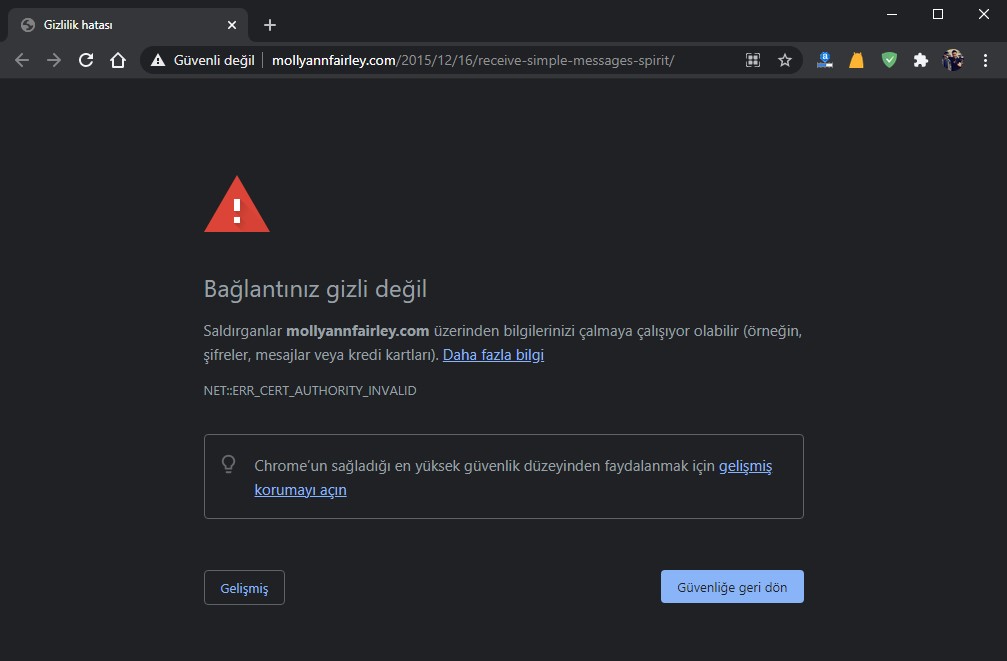
Bu hata beraberinde sorunun belirlenmesine tam anlamıyla yardımcı olabilecek bir hata kodu detay mesajı ile birlikte gelmektedir. Chrome bağlantınız güvenli değil hatası çözümü için sayfayı yenileyin, ortak wifi kullanmayın, önbellek ve çerez temizleyin. Bağlantınız güvenli değil uyarısı web sitenizin ziyaretçi sayısını düşürebilir çözümü ise yazımızda anlatılmıştır. “Bu siteye bağlantınız tam olarak güvenli değil” şeklinde de uyarı vermesi sorun çözümü için önemlidir. Gizlilik hatası çözümü bir çok nedenden dolayı olabilir, çerez temizleme, işletim sistemi saati güncelleği gibi.
Bağlantınız Gizli Değil ÖSYM
Bağlantınız gizli değil ösym sitesinde yoğun giriş yapılan dönemlerde karşımıza çıkan bir hata çeşitidir. Siteye giriş yapabilmeniz için ”Bağlantınız gizli değil” iletisinin altında bulunan Gelişmiş > ais.osym.gov.tr web sitesine güven(önerilmez) seçeneğine basın.
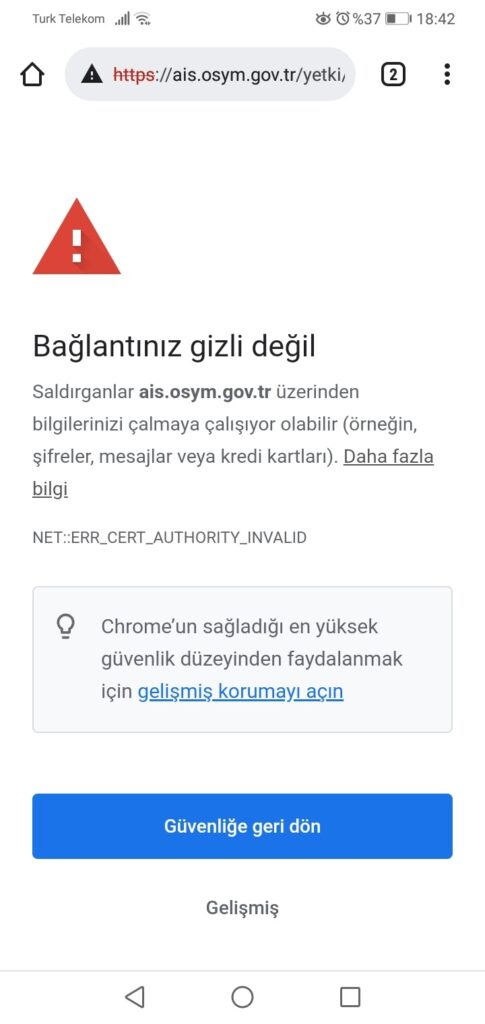
Ağ kaynaklı yaşadığınız bu sorun için Tenda modem kurulumu yazımızda yer alan adımları da incelemesini öneririz.
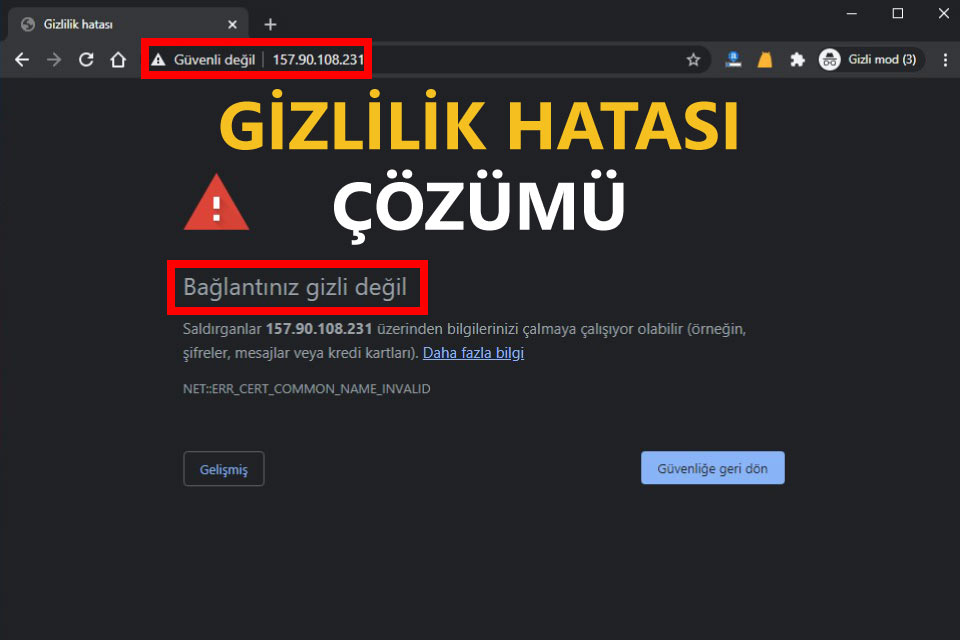
Bu sorunun cevabı bir çok nedenden dolayı olabilir, bağlantınız gizli değil hatası çoğunlukla HTTPS kaynaklı bir sorundur.
Windows 10 işletim sisteminde bağlantınız gizli değil hatası almanız durumunda yazımızda yer alan maddeleri uygulayabilirsiniz.
Gizlilik hatası çözümü bir çok nedenden dolayı olabilir, çerez temizleme, işletim sistemi saati güncelleği gibi.
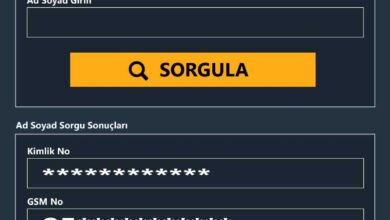





Bağlantı gizli değil uyarısını çok sık alıyorum gizli modta açmam sorunumu kısmen çözdü ama kalıcı çözüm lazım tabi